Содержание
Планшеты iPad: обзор поколений от 1 до Air 2 | iCanto
Планшеты Apple iPad первые появились на мировом рынке в 2010 году и за 4 года успели выпустить уже 6 поколений устройства:
- 2010 год: iPad 1 (2 модификации)*.
- 2011 год: iPad 2 (3 модификации).
- 2012 год: iPad 3 (3 модификации).
- 2012 год: iPad 4 (3 модификации).
- 2013 год: iPad Air (2 модификации).
- 2014 год: iPad Air 2 (2 модификации).
Сегодня мы расскажем о каждой из них, учитывая их особенности, достоинства и недостатки.
*Под «модификацией» подразумевается оснащение планшетов Wi-Fi и дополнительными модулями связи (возможностью использовать SIM-карту).
Первый прототип iPad появился у Apple ещё в начале 2000 годов и получил название «прототип 035». По словам Джонатана Айва, между 2002 и 2004 годами велась активная разработка внешней концепции устройства, она же впоследствии стала основой при создании iPad первого поколения.
Фотографии прототипа были обнародованы во время судебных разбирательств с компанией Samsung в качестве доказательства о том, что разработки устройства велись задолго до возникновения права на патент (2005 год). Кстати, суд принял окончательное решение только к 2012 году и постановил Samsung выплатить Купертино кругленькую сумму за незаконное заимствование идей.
Возвращаясь к модели «035», можно сразу отметить, что она значительно толще современных планшетов и лишена привычной кнопки «Home». Также существует мнение, что на борту прототипа была установлена полноценная ОС как на компьютерах Mac.
Содержание
- 1 iPad первого поколения
- 2 iPad второго поколения
- 3 Третье поколение — The new iPad
- 4 Четвёртое поколение — iPad with Retina Display
- 5 Пятое поколение — iPad Air
- 6 Шестое поколение — iPad Air 2
iPad первого поколения
Первый iPad был представлен 27 января 2010 года в Сан Франциско. Проект можно было назвать пилотный: Apple реализовала минимум своих задумок и дала покупателю время на то, чтобы оценить новое предложение на рынке планшетных устройств. Критики сразу загнали устройство в пыльные закоулки за отсутствие камеры, слабый процессор и возможности iOS. Зато поклонники оценили новый яблочный девайс по достоинству — в первые сутки продажи перевалили за 0,5 миллиона устройств, а к концу года в общем сложности было реализовано 7 миллионов гаджетов.
Проект можно было назвать пилотный: Apple реализовала минимум своих задумок и дала покупателю время на то, чтобы оценить новое предложение на рынке планшетных устройств. Критики сразу загнали устройство в пыльные закоулки за отсутствие камеры, слабый процессор и возможности iOS. Зато поклонники оценили новый яблочный девайс по достоинству — в первые сутки продажи перевалили за 0,5 миллиона устройств, а к концу года в общем сложности было реализовано 7 миллионов гаджетов.
iPad первого поколения разительно отличается от своих будущих реинкарнацией: чёткие грани, выделяющиеся стенки и внушительная толщина устройства (13 мм) сразу бросаются в глаза. Более того, iPad 1 — самый тяжёлый планшет из всей яблочной линейки. Его вес составляет 680 грамм.
Модельный ряд состоял из двух предложений: с поддержкой Wi-Fi и Wi-Fi+3G. Планшет предполагал три вариации объёма памяти (16, 32 и 64 Гб) и одно цветовое решение — чёрная передняя панель и серебристый корпус.
iPad первого поколения работает под началом процессора A4. Общий объём оперативной памяти составляет 256 Мб. Его мощности вполне хватает для сёрфинга в интернете, общения в социальных сетях, деловой переписки, ведения заметок и поддержки работы простых приложений. Современные игры ему, к сожалению, не по зубам. Последняя поддерживаемая ОС — iOS 5.1.1.
Общий объём оперативной памяти составляет 256 Мб. Его мощности вполне хватает для сёрфинга в интернете, общения в социальных сетях, деловой переписки, ведения заметок и поддержки работы простых приложений. Современные игры ему, к сожалению, не по зубам. Последняя поддерживаемая ОС — iOS 5.1.1.
Также стоит учитывать, что «пилотный iPad» получил только акселерометр и датчик освещённости.
Дата окончания продаж: весна 2011 года.
iPad второго поколения
iPad 2 был представлен 3 марта 2011 года в Сан-Франциско. Примечательно, что это последняя презентация, на которой присутствовал Стив Джобс. Мировые продажи стартовали уже 11 мая, в Россию планшет добрался только к 27 мая 2011 года. Ажиотаж во время продаж был настолько сильным, что спросом даже пользовались спекулянты, которые продавали своё место в очереди к магазинам Apple. По некоторым слухам ставка за первые места доходила до 800 $ США. По данным аналитиков 70% покупателей iPad приобретали планшет впервые, что свидетельствовало об увеличении доли Apple на рынке высоких технологий.
iPad второго поколения избавился от выпирающей задней крышки — корпус стал гладким и обтекаемым. Динамик переместился на заднюю крышку устройства, где он надёжно спрятался под защитой сетки с перфорированными отверстиями. До появления iPad Air считался самым тонким (8,6 мм) и лёгким (от 601 до 613 грамм) в линейке яблочных планшетов.
Модельный ряд повторял предшественника: устройства с Wi-Fi модулем и гаджеты, которые получили в дополнение мобильный интернет: GSM и СDMA модели.
Второе поколение iPad получило более шустрый процессор Apple A5 с объёмом оперативной памяти в 512 МБ. Более того, была выпущена вторая партия планшетов iPad 2 Rev A. Главное отличие было в модификации процессора: Apple активно защищалась от любителей джейлбрейка. Отличить партии можно было только после подключения устройства к компьютеру. Техническое совершенство устройства выражалось в появлении гироскопа, задней и передней камер.
iPad 2 получил чуть больше цветового разнообразия: серебристый корпус и белая/чёрная передняя панель на выбор. Объём внутренней памяти остался неизменным.
Объём внутренней памяти остался неизменным.
Дата окончания продаж: весна 2012 года (для 16 и 32 GB), осень 2014 (для модели 16 GB).
Третье поколение — The new iPad
7 марта 2012 года стало датой официального представления миру планшета iPad третьего поколения. Официальное название планшета вызвало понятное недоумение. Фил Шиллер после презентации, отвечая на вопросы журналистов, отметил: Apple просто хотелось сделать что-то непредсказуемое. По другим источникам в Купертино решили отказаться от нумерации изделий, чтобы у пользователя не складывалось ассоциативного ряда: «больше цифра — лучше устройство». Мировые продажи начались уже 16 мая, в РФ планшет появился в конце мая. Считается, что для нашей страны старт продаж был провальным. Среди главных причин называлась активная деятельность перекупщиков и последующей реализации «серой продукции».
Внешне iPad 3 полностью соответствовал планшету второго поколения. Отличить их можно было только по модельному номеру, который находился на задней крышке. Гаджет стал тяжелее более чем на 50 г, что моментально ощутили пользователи во время длительной работы с устройством. Более того, многие отмечали, что iPad «самый горячий» среди всей яблочной линейки — быстрый нагрев корпуса также доставлял дискомфорт при длительной эксплуатации прибора.
Гаджет стал тяжелее более чем на 50 г, что моментально ощутили пользователи во время длительной работы с устройством. Более того, многие отмечали, что iPad «самый горячий» среди всей яблочной линейки — быстрый нагрев корпуса также доставлял дискомфорт при длительной эксплуатации прибора.
Главным преимуществами The new iPad стали:
- Шикарный Retina Display, который поддерживал разрешение 1536 на 2048 пикселей на дюйм. При этом общая цветовая насыщенность возросла аж на 44%;
- Работа в сетях 4G;
- Характеристики задней камеры были улучшены до 5 mpx;
- Видео в формате Full HD;
- Впервые появилась возможность распознавания лиц во время видеосъёмки, а также дополнительные датчики стабилизации изображения;
The new iPad работает под чутким руководством процессора Apple A5X. Возможности оперативной памяти возросли до 1024 МБ. В нём впервые появился голосовой помощник Siri и возможность диктовки.
Неизменным остались предлагаемые объёмы памяти (16, 32 и 64 GB) и цветовые решения (черно/белое серебро).
Дата окончания продаж: ноябрь 2012 года.
Четвёртое поколение — iPad with Retina Display
23 октября 2012 года состоялась очередная презентация новинок от Apple, где был представлен iPad with Retina Display. По факту он представлял собой хорошо доработанную версию iPad 3. Примечательно, что впервые за многие годы презентация была проведена в Сан-Хосе.
Главным внешним отличием iPad 4 от предыдущих моделей стал обновлённый USB-коннектор Lighting. С этого момента модельный ряд представлял собой 3 разновидности: Wi-Fi модель, «американская» и «глобальная» Cellular. Разница в поддерживаемых диапазонах LTE-сетей.
Планшет стал гордым обладателем процессора Apple A6X, который в два раза превосходит по мощности 5-ю серию и имеет на борту целых четыре графических ядра. Двухъядерный процессор работает на тактовой частоте 1.5 МГЦ.
Несмотря на возросшие возможности iPad 4 Gen способен проработать без дополнительной подзарядки более 10 часов. Также гаджет может похвастаться фронтальной HD-камерой и поддержкой AirDrop.
Также гаджет может похвастаться фронтальной HD-камерой и поддержкой AirDrop.
Впервые Apple расширила объём возможной пользовательской до 128 GB.
Дата окончания продаж: ноябрь 2013 года.
Пятое поколение — iPad Air
22 октября 2013 года корпорация Apple представила iPad Air. Презентация проходила в Центре Современных Искусств в Сан-Франциско. Мероприятие проходило под загадочным лозунгом «нам есть ещё о чём рассказать». Купертиновцы показали планшет, который способен покорить воздушное пространство: «Air» — легче воздуха. Уже в первый месяц продаж iPad Air занял 3% от доли всех яблочных планшетов на рынке. Примечательно, что в России планшет официально появился уже с 13 ноября.
С пятым поколением произошли значительные внешние метаморфозы. Первое, что бросается в глаза — рамки вокруг экрана стали значительно уже. Габаритные размеры впечатляют, особенно на фоне прошлых поколений. С момента выхода первого iPad общая длина гаджета сократилась на 3 мм, ширина — на 20,5 мм, а толщина — на 5,5 мм. С 2010 года устройство избавилось от 201 грамма (для wi-fi модели) и 202 грамм (для cellular), что можно приравнять к полному стакану манной крупы. На задней крышке добавилось два стерео-динамика и один внутренний микрофон. А кнопки регулировки громкости разделились на две половинки.
С 2010 года устройство избавилось от 201 грамма (для wi-fi модели) и 202 грамм (для cellular), что можно приравнять к полному стакану манной крупы. На задней крышке добавилось два стерео-динамика и один внутренний микрофон. А кнопки регулировки громкости разделились на две половинки.
В модельный ряд снова составил три позиции: Wi-Fi, LTE и TD-LTE. Последний предназначен для стран Юго-Восточной Азии.
Производственная мощность устройства возросла в десятки раз благодаря слаженной работе процессора Apple A7 и со-процессора M7. Притом что объём оперативной памяти остался неизменным (1024 МБ), но ее тактовая частота подскочила до 800 МГц.
iPad Air доступен в двух цветовых решениях: серебристый и космический серый. Объем пользовательской памяти представлен в 4 вариациях и колеблется от 16 до 128 GB.
Дата окончания продаж: октябрь 2014 года (модели 64 и 128 GB). 16 и 32 GB до сих пор можно найти на прилавках магазинов.
Шестое поколение — iPad Air 2
К 16 октября 2014 года Yerba Buena Center (Сан-Франциско) вновь преобразился и представил миру самый тонкий в мире планшет: iPad Air 2. «Вы вообще его видите?» — вопрошал Тим Кук, демонстрируя новинку залу. Впервые Россия негласно попала в перечень стран первой волны — официальные продажи стартовали уже 24 октября.
«Вы вообще его видите?» — вопрошал Тим Кук, демонстрируя новинку залу. Впервые Россия негласно попала в перечень стран первой волны — официальные продажи стартовали уже 24 октября.
Длина и ширина Air-планшетов осталась неизменной. Зато толщина составила 6,1 мм (-1,4 мм), а вес 437 (Wi-Fi) и 444 грамма (LTE).
Совмещение дисплея с тачскрином позволило не только значительно сократить толщину устройства, но и добавить антибликовое покрытие экрана.
Основная производственная нагрузка легла на процессор A8x, в котором удалось на 40% поднять параметры CPU и в 2 раза улучшить работоспособность графического дисплея. Со-процессор M8 взял на себя функции управления движением, барометром и калибровкой датчиков.
Долгожданным обновлением стало появление в планшетах iPad датчиков распознавания отпечатков пальцев Touch ID и поддержки Apple Pay. Качество фотосъёмки выросло за счёт имплантации 8 мпкс камеры. Среди дополнительных функций появилась съемка в режимах slo-mo и time-lapse, а также возможность сделать серию снимков.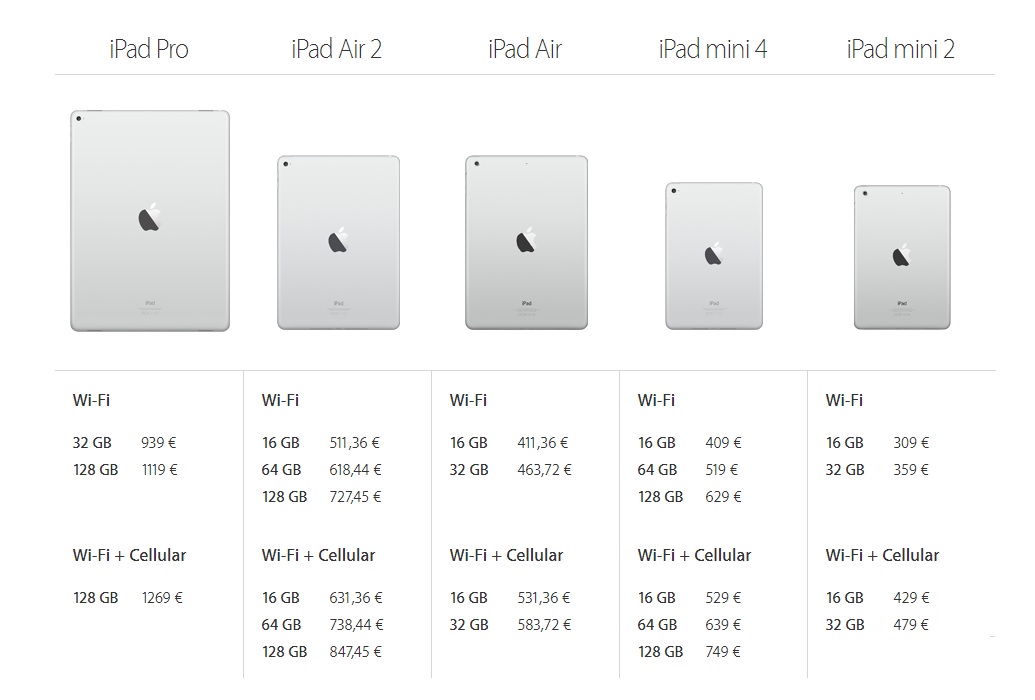 Устройство решилось рычажка, который отвечал за переключение режимов.
Устройство решилось рычажка, который отвечал за переключение режимов.
Примечательно то, что впервые не будет в продажи модели на 32 GB. Зато в линейке появилась модель с золотым цветом корпуса.
Дата окончания продаж: продаются в настоящий момент.
Как очистить и ускорить работу вашего старого iPad
Этот пост основан на вопросе Майка, читателя. У вас есть старый iPad, и с годами он начал тормозить, тач потерял свою чувствительность, приложения часто загружаются жалко медленно или вообще зависают, и возникает куча других проблем. Как привести iPad в форму?
Очистка вашего iPad может творить чудеса, ускоряя его работу. Самые непосредственные преимущества, которые я испытал, — это повышенная производительность батареи, более быстрый и отзывчивый iPad, а также более удобное взаимодействие с пользователем в целом.
Готовы начать? Вот несколько способов ускорить работу вашего старого iPad.
- Очистка данных (Как переформатировать iPad)
- Отключить фоновое обновление приложений
- Обновление приложений по сравнению с использованием «лучших» приложений
- Использование стандартных приложений
- Проверка соединения Wi-Fi
- Физическая часть: Очистка, цикл сухой подзарядки
1.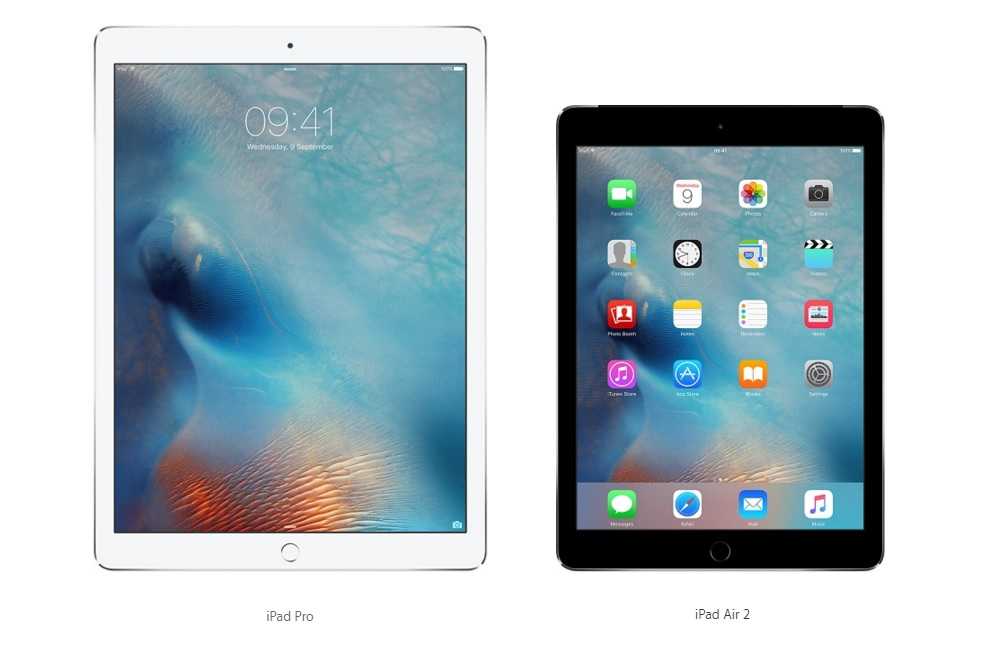 Удаление данных (Как переформатировать iPad)
Удаление данных (Как переформатировать iPad)
Первое, что нужно попробовать, — это удалить все вредоносные программы и дополнительные приложения, которые вы не используете. Со временем накапливаются большие объемы данных, и даже если вы выполняете резервное копирование/синхронизацию, они могут накапливаться и тормозить ваше устройство. Большинство приложений хранят данные на iPad локально, поэтому их часто используют. Такие приложения, как «Камера», «Фото», «Safari» и «Почта», будут иметь высший приоритет.
Конечно, вы хотите сохранить некоторые данные (например, личные файлы и фотографии), поэтому лучше контролировать место для хранения вашего iPad — стирать ненужные данные.
Иногда вы думаете, что вам нужно конкретное приложение, но оно годами пылится; ключ в том, чтобы быть очень строгим в том, что вы хотите сохранить. Удалите данные, которые вам не нужны, из всех приложений, которые хранят данные на вашем iPad. Вы можете увидеть использование отдельных приложений, перейдя в «Настройки» → «Основные» → «Хранилище iPad 9».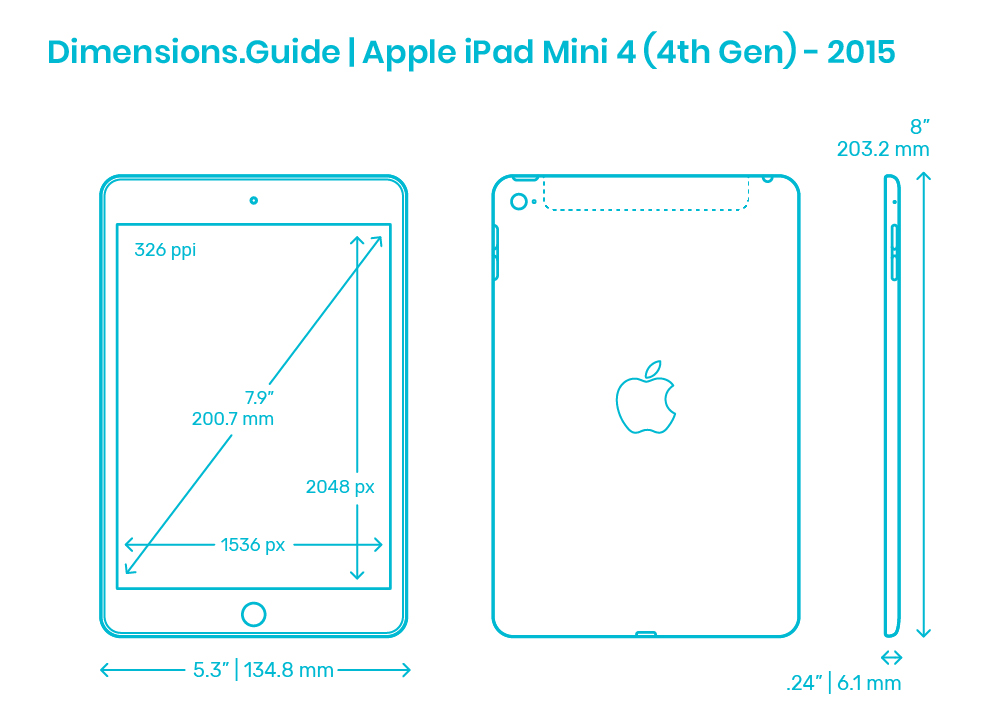 0024 .
0024 .
После того, как вы сотрете все, что не хотите сохранять, вы можете сделать резервную копию через Finder/iCloud. iCloud — лучшее решение, если вы спросите меня, но если вам удобно использовать резервную копию Finder, используйте ее.
Затем, когда все будет скопировано, перейдите в «Настройки» → «Основные» → «Сбросить » и сбросьте все. Помните, что вы собираетесь удалить все — стереть все данные — и настроить iPad как новый, используя резервную копию.
Поскольку вы, вероятно, только что очистили значительный объем данных, вы сразу же заметите более высокую скорость обработки (приложения открываются быстрее, скорость загрузки страниц увеличивается и т. д.)
2. Отключить фоновое обновление приложений
Некоторые приложения требуют периодических обновлений, чтобы показывать вам самую свежую информацию. Чтобы генерировать данные, которые он вам показывает, они должны работать в фоновом режиме. Хотя использование фонового обновления приложений поддерживает актуальность ваших приложений, оно может значительно повлиять на время обработки вашего iPad.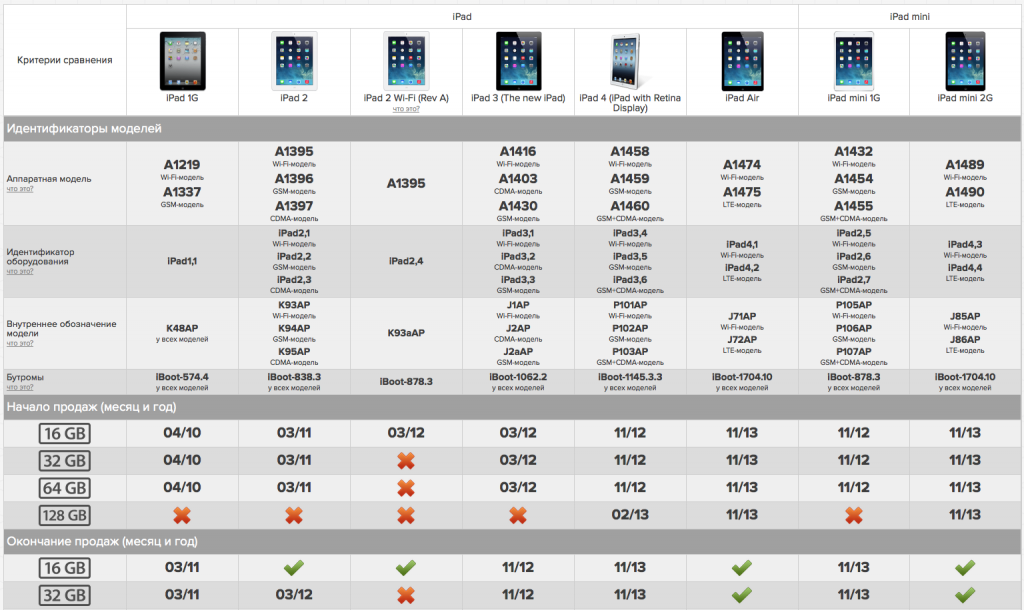
Так как же его отключить? Просто: перейдите в «Настройки» → «Основные» → «Обновление фонового приложения» → «Отключите».
Теперь вам нужно будет вручную открывать приложения, которые обычно используют фоновое обновление приложений для обновления своих данных; обычно это просто означает дополнительную секунду или около того загрузки, когда вы находитесь в приложении. Положительным моментом является более чистый и быстрый iPad в целом.
3. Обновление приложений по сравнению с использованием «лучших» приложений
Размер новых обновленных приложений больше, чем у старых. Обычно это происходит потому, что добавляются новые функции или исправления ошибок. К сожалению, это плохо сочетается с большими приложениями, работающими на старых устройствах iOS, таких как iPad 2.
В качестве решения проблемы: ищите подходящую альтернативу, которая меньше по размеру. Да, это медленный и утомительный процесс в некоторых случаях.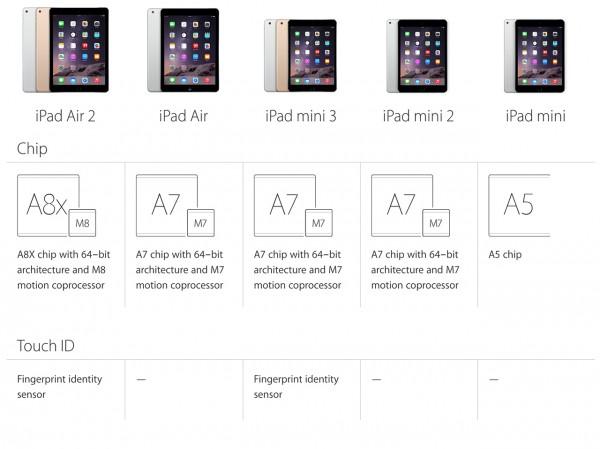 В отличие от Android, где вы можете устанавливать более старые версии приложений из файла APK, вы не можете переустановить более старую версию приложения с помощью файла IPA на iPhone, если только вы не являетесь специалистом по джейлбрейку и установке взломанных приложений.
В отличие от Android, где вы можете устанавливать более старые версии приложений из файла APK, вы не можете переустановить более старую версию приложения с помощью файла IPA на iPhone, если только вы не являетесь специалистом по джейлбрейку и установке взломанных приложений.
iPad 2 создан для работы с большими приложениями, но со временем это не работает, поскольку последующие обновления увеличивают базовый размер приложения. Вот почему:
- Вы можете либо воздержаться от обновления приложения, если считаете, что оно уже занимает значительный объем памяти
- Вы можете найти альтернативы с минимальным стилем
4. Доверьтесь стандартным приложениям
Говорящие приложений, старайтесь полагаться на стандартные приложения, которые поставляются в комплекте с iOS, когда это возможно. Таким образом, вы экономите место для хранения и используете ресурсы, как это предусмотрено самими инженерами Apple iOS.
Если вы используете отдельное приложение для напоминаний размером 15 МБ, в котором хранится много данных, попробуйте вернуться к стандартному приложению «Напоминания» на iPad.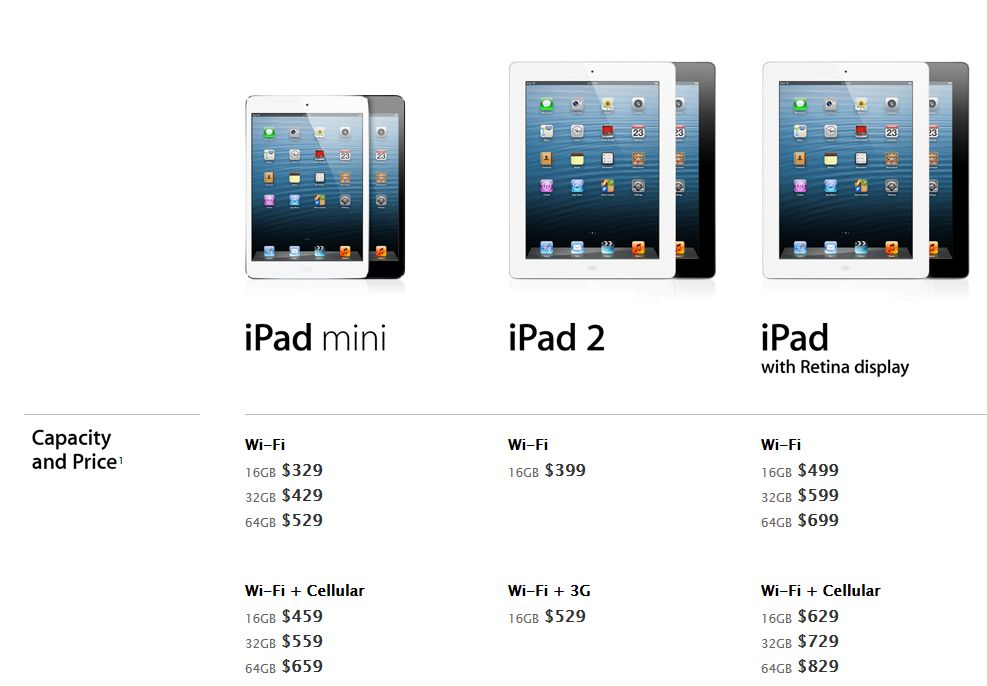 То же самое с такими вещами, как Погода, Заметки, Safari, Календарь и Почта (особенно Почта).
То же самое с такими вещами, как Погода, Заметки, Safari, Календарь и Почта (особенно Почта).
5. Проверьте соединение Wi-Fi
Если такие страницы, как YouTube или Instagram, загружаются медленно, возможно, ваш iPad не виноват. Даже с самым быстрым iPad на планете, если ваш Wi-Fi медленно работает, вы увидите заметно более длительное время загрузки.
Проверьте скорость соединения, загрузив бесплатное приложение, такое как Speedtest от Ookla, и просмотрев результаты. Если проблема оказывается в низкой скорости интернета, у вас есть только несколько вариантов: обновить свой тарифный план интернет-услуг, использовать дополнительные маршрутизаторы для усиления сигнала или перезагрузить Wi-Fi и надеяться, что это исправит ситуацию.
6. Физическая часть: очистка, цикл сухой зарядки
Физическая очистка iPad может сыграть жизненно важную роль в обеспечении правильной работы кнопок, особенно кнопки «Домой». Вы можете использовать влажную ткань, чтобы стереть пыль с iPad, и мы также говорили об использовании WD-40 для очистки кнопки «Домой». (некоторые эксперты рекомендуют НЕ использовать его или любой другой водовытесняющий спрей).
(некоторые эксперты рекомендуют НЕ использовать его или любой другой водовытесняющий спрей).
Что касается батареи, то примерно раз в месяц следует полностью разрядить батарею iPad. Затем дайте ему зарядиться до полной емкости (при этом не используя его). Чтобы сделать это быстрее, по мере разрядки батареи iPad, включите режим «В самолете». Затем зарядите его до 100% — обычно это занимает меньше времени при включенном режиме полета. После полной зарядки вы можете отключить режим полета и использовать iPad в обычном режиме.
Подведение итогов…
Конечно, есть несколько ограничений. Время берет свое на iPad, и есть определенные вещи, которые вы не можете изменить. Например, сенсорная чувствительность может вернуться или не вернуться к нормальному состоянию после восстановления iPad. Если это физическая проблема, вы почти ничего не можете сделать (кроме того, чтобы отдать ее в ремонт).
Однако, если это просто программный сбой, простой сброс обычно восстанавливает нормальную работу. У вас есть другие вопросы о вашем iPad или других iDevices? Спрашивайте в комментариях!
У вас есть другие вопросы о вашем iPad или других iDevices? Спрашивайте в комментариях!
Статьи по теме:
- Как автоматически удалять старые сообщения на iPhone или iPad
- Лучшие наборы для чистки AirPods
10 способов перепрофилировать ваш старый iPad
Практическое руководство
Сара Якобссон Пуревал
PCWorld 6 ноября 2013 г. 18:00 PST
Изображение: Apple
Каждый год Apple выпускает новый iPad, и каждый год любители iPad ломают голову над тем, почему они абсолютно обязаны иметь новый iPad. Если у вас уже есть планшет Apple, может быть сложно оправдать замену старого iPad последней версией.
Но что, если бы вы могли перепрофилировать этот старый iPad, тот двухлетний iPad , тот, у которого нет дисплея Retina, быстрого процессора или соединения 4G? Ты можешь. Вот 10 вещей, которые вы можете сделать со своим старым iPad, чтобы вы могли без проблем купить новый iPad.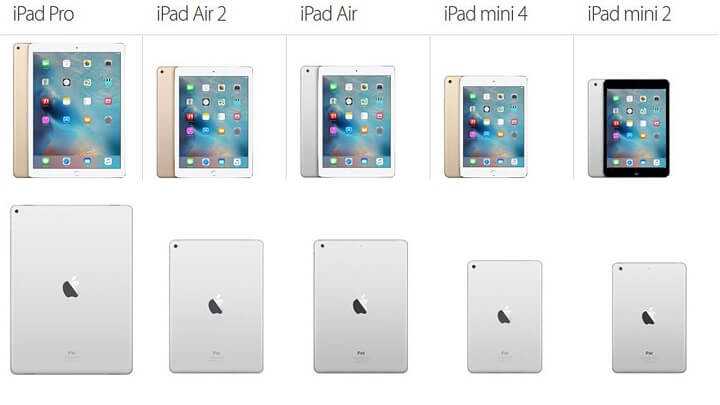 Вроде, как бы, что-то вроде.
Вроде, как бы, что-то вроде.
Хотели бы вы иметь гладкий, дорогой монитор с сенсорным экраном? Вы можете превратить свой старый iPad именно в такой монитор, используя простое приложение и соединение Wi-Fi. Air Display за 20 долларов работает с бесплатным настольным клиентом (доступным как для ПК, так и для Mac) по сети Wi-Fi, чтобы превратить ваш iPad во второй (или третий, или четвертый) монитор.
Air Display легко настроить: просто установите настольный клиент, установите приложение для iPad и подключите их к одной сети Wi-Fi. Затем вы можете щелкнуть правой кнопкой мыши значок Air Display на панели задач и выбрать свой iPad, чтобы подключить его к компьютеру. Air Display действует так же, как второй монитор — вы можете настроить положение в меню «Настройки дисплея» и зеркально отразить рабочий стол — и вы по-прежнему можете нажимать, чтобы щелкнуть, используя сенсорный экран iPad.
2. Закрепите iPad в автомобиле
Кому нужна модная встроенная информационно-развлекательная система, если у вас есть старый iPad?
У вас есть два способа установить iPad в автомобиле: вы можете установить его спереди, где водитель может получить к нему доступ и использовать его для поиска адресов, воспроизведения музыки и просмотра потокового видео (не то, чтобы вы это пока вы за рулем). Или вы можете установить его сзади, чтобы пассажиры могли смотреть видео или играть в игры.
Или вы можете установить его сзади, чтобы пассажиры могли смотреть видео или играть в игры.
Если вы хотите установить его спереди, рассмотрите возможность приобретения автомобильного крепления от RAM Mounts. У RAM есть различные крепления, которые крепятся к различным частям вашего автомобиля — например, к лобовому стеклу, поручню сиденья или пассажирскому сиденью — в зависимости от того, где вы хотите разместить iPad.
Если вы хотите закрепить свой iPad на спинке сиденья, держатель для крепления на подголовник автомобиля TFY стоит всего 13 долларов по ссылке AmazonRemove, не относящейся к продукту. Он удерживает ваш iPad и крепится к любому подголовнику, чтобы ваши дети могли наслаждаться видео, играми или другими развлекательными приложениями.
Если вы ищете что-то еще более интегрированное, вы можете профессионально установить свой iPad на приборную панель автомобиля, хотя эта процедура будет стоить вам немного больше, чем ремешок.
3. Отвлекайте детей и/или кошек
Дети и кошки любят iPad. Защитите свой планшет от детей, поместив его в ударопрочный чехол (желательно тот, который также имеет крышку экрана), удалив всю вашу личную информацию (последнее, что вы хотите, чтобы ваш малыш случайно отправил электронную почту вашим рабочим клиентам) и загрузите несколько приложений, удобных для детей, а затем позвольте своим малышам сходить с ума. Не забудьте включить родительский контроль iPad, чтобы ваши дети не могли получить доступ к вещам, к которым вы не хотите, чтобы они имели доступ.
Защитите свой планшет от детей, поместив его в ударопрочный чехол (желательно тот, который также имеет крышку экрана), удалив всю вашу личную информацию (последнее, что вы хотите, чтобы ваш малыш случайно отправил электронную почту вашим рабочим клиентам) и загрузите несколько приложений, удобных для детей, а затем позвольте своим малышам сходить с ума. Не забудьте включить родительский контроль iPad, чтобы ваши дети не могли получить доступ к вещам, к которым вы не хотите, чтобы они имели доступ.
Готовы поспорить, что вы можете придумать множество забавных игр для своих детей, но посмотрите «Книгу пуговиц Бартлби» (3 доллара США), PBS Kids Video (бесплатно) и «В поисках Немо: моя книга головоломок» (1 доллар США).
Если у вас вместо детей кошки, попробуйте игры Game for Cats, Cat Toy и Pocket Pond HD, которые бесплатны. Для максимальной долговечности и продолжительных развлечений приобретите хорошую защитную пленку для экрана iPad, которая может выдержать множество ударов лапой и случайных когтей.
4. Используйте его в качестве новостной панели
Ваш старый iPad может быть слишком медленным для запуска новейших игр, но он по-прежнему может предоставлять всевозможную полезную информацию. С таким приложением, как Statusboard (10 долларов США), ваш iPad может предоставить вам обзор последних заголовков, например, в вашем RSS-ридере или вашей ленте Twitter, сегодняшней погоде, вашем календаре и так далее. И вы можете смешивать и сопоставлять различные потоки информации, чтобы приложение лучше всего соответствовало вашим потребностям.
Установите iPad на стену в спальне или поместите его на подставку за кухонным столом, и вы сможете быстро и легко просматривать заголовки перед тем, как отправиться на работу каждое утро.
5. Читайте журналы в спортзале
Электронные книги, такие как Amazon Kindle или Barnes & Noble Nook, прекрасно подходят, если вы хотите заменить бумажные книги цифровыми версиями. Но хотя экраны с электронными чернилами приятны для глаз, они не всегда идеальны для любой ситуации, например, когда вы хотите прочитать яркий, красочный журнал во всей его сногсшибательной печатной красоте.
iPad особенно полезен в качестве устройства для чтения в ситуациях, когда перевернуть страницу не всегда легко, например, когда вы бегаете на беговой дорожке в тренажерном зале. В отличие от бумажного журнала, iPad аккуратно помещается на беговой дорожке или подставке для эллиптического тренажера и не требует перелистывания страниц.
Многие журналы предлагают версии для планшетов с дополнительными функциями или контентом.
Многие журналы (например, PCWorld, The New Yorker, People, Self, и Sports Illustrated ) предлагают отдельные приложения, в то время как другие доступны на Zinio, который похож на цифровой газетный киоск. Хорошие новости: многие журналы с автономными приложениями для iPad, например The New Yorker и Self , предоставьте подписчикам печатных изданий доступ к цифровым изданиям без дополнительной оплаты.
Следующая страница: Управляйте всем в вашем доме
6. Управляйте всем в вашем доме
Если вы всегда мечтали контролировать все в своем доме с вашего iPad, вам повезло — вы можете использовать универсальный приложение для удаленного управления, такое как iRule , чтобы управлять практически всем, чем можно управлять в вашем доме.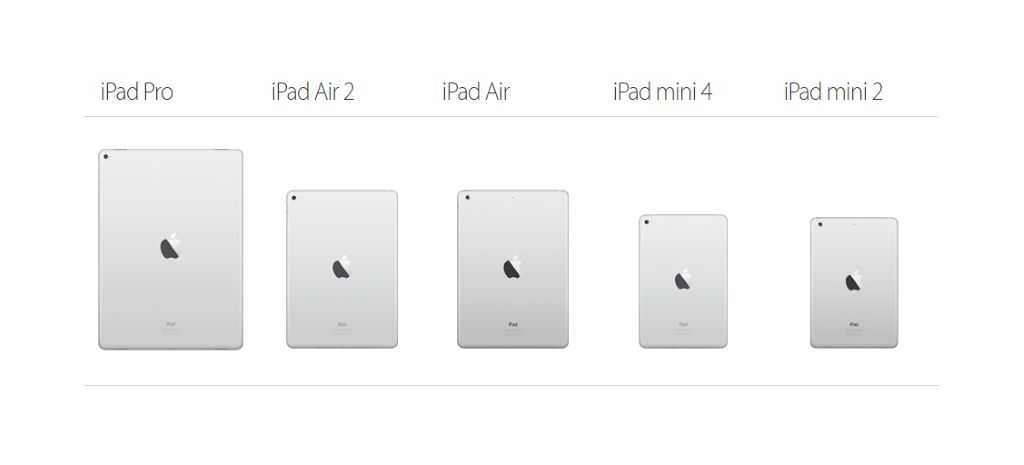 iRule, стоимость которого начинается от 50 долларов, позволяет вам управлять всем, от домашней развлекательной системы до освещения, штор и гаражных ворот, с помощью iPad, сети Wi-Fi и некоторого специально разработанного оборудования, которое преобразует сигналы Wi-Fi в различные типы. управления (например, инфракрасный, который управляет вашей домашней развлекательной системой).
iRule, стоимость которого начинается от 50 долларов, позволяет вам управлять всем, от домашней развлекательной системы до освещения, штор и гаражных ворот, с помощью iPad, сети Wi-Fi и некоторого специально разработанного оборудования, которое преобразует сигналы Wi-Fi в различные типы. управления (например, инфракрасный, который управляет вашей домашней развлекательной системой).
Конечно, iRule — не единственная универсальная система управления. Вы также найдете MobiLinc HD, который позволяет удаленно управлять такими устройствами, как термостат, освещение и клавиатуры.
Возможно, вы также слышали о модном новом обучающемся термостате Nest; этот энергосберегающий термостат дает вам возможность управлять через ваш iPhone, iPad или Mac.
7. Превратите свой iPad в кухонный планшет
Планшеты отлично подходят для кухни: они похожи на высокотехнологичные книги рецептов со встроенными таймерами, удобными таблицами преобразования и возможностями Интернета. Вы можете превратить свой старый iPad в специальный кухонный планшет, поместив его в защитный чехол или закрепив на стене или шкафу и загрузив все свои любимые кулинарные приложения.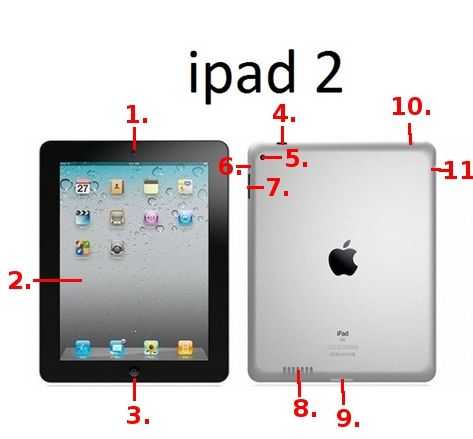 Старый iPad особенно хорош в качестве специального кухонного компьютера, потому что вы можете легко просматривать информацию, не возясь с поваренными книгами или клочками бумаги — просто не забудьте вложиться в хорошую защитную пленку для экрана, иначе вы в конечном итоге испачкаете свой экран. с мукой и маслом.
Старый iPad особенно хорош в качестве специального кухонного компьютера, потому что вы можете легко просматривать информацию, не возясь с поваренными книгами или клочками бумаги — просто не забудьте вложиться в хорошую защитную пленку для экрана, иначе вы в конечном итоге испачкаете свой экран. с мукой и маслом.
Кулинарные приложения, которые стоит скачать: Allrecipes (бесплатно), Martha Stewart Makes Cookies (4 доллара), iCookbook (5 долларов), The Photo Cookbook (4 доллара) и Jamie’s Recipes (бесплатно).
8. Следите за своей семьей
Вы можете использовать свой старый iPad в качестве высокотехнологичной доски объявлений, чтобы следить за членами своей семьи и согласовывать расписания.
Sticky Notes для iPad — фантастическое бесплатное приложение для оставления домашних заметок.
Подумайте о том, чтобы положить iPad на стол возле входной двери или закрепить его на стене (здесь могут пригодиться полоски липучки). Решите, какую доску объявлений вы хотите сделать. Должны ли члены семьи оставлять друг другу записки? Если это так, загрузите Sticky Notes для iPad (бесплатно) или Noteboard (3 доллара), и люди смогут писать заметки на разноцветных кусочках «бумаги».
Должны ли члены семьи оставлять друг другу записки? Если это так, загрузите Sticky Notes для iPad (бесплатно) или Noteboard (3 доллара), и люди смогут писать заметки на разноцветных кусочках «бумаги».
Если вы предпочитаете знать расписания членов вашей семьи, рассмотрите возможность загрузки приложения-календаря, такого как Pocket Informant HD (9 долларов США) или GoCal for Google Calendar HD (5 долларов США). Преимущество наличия приложения календаря, которое интегрируется с Календарем Google, заключается в том, что когда кто-то вносит изменения, оно может автоматически синхронизироваться с Календарем Google всех остальных.
Вы также можете разрешить членам семьи оставлять видеосообщения, используя встроенную камеру на iPad 2 и более поздних моделях, попросить своих детей использовать ее, чтобы отправить вам текстовое или электронное сообщение, когда они вернутся домой, или просто настроить отображение погода, чтобы все знали, когда им нужно взять с собой зонт, выходя из дома.
9. Сделать костюм на Хэллоуин
Для этого простого, но креативного костюма на Хэллоуин требуются два iPad со встроенной камерой (iPad 2 или более поздней версии) и стабильное соединение Wi-Fi. Хотя этот проект может оказаться неосуществимым для всех, кроме самых стойких фанатов гаджетов, стоит попробовать, если у вас есть оборудование. Возьмите старую рубашку и прорежьте дырки сзади и спереди. Закрасьте дыры фальшивой кровью (красной краской), а затем привяжите к телу два iPad 2. Не забудьте прорезать маленькие отверстия, чтобы камера каждого iPad могла заглянуть внутрь.
Затем запустите видеочат между двумя iPad, и — вуаля! — вы выглядите так, будто у вас зияющая дыра в животе! Поскольку вам потребуется постоянное соединение Wi-Fi (даже если вы можете использовать FaceTime через 3G, вы действительно хотите тратить на это свои данные?), может быть хорошей идеей использовать мобильную точку доступа в любом случае. вечеринка, на которую ты идешь. Вам также может понадобиться заряжать батареи в течение ночи, поэтому возьмите с собой зарядное устройство или портативный аккумулятор.
10. Избавьтесь от iPad
Если вы предпочитаете выбросить свой старый iPad или iPad 2, а не пытаться перепрофилировать его, важно, чтобы вы не просто выбрасывали устройство в мусорное ведро.
Если вы хотите заработать немного денег, вы можете попробовать продать свой старый iPad на eBay, Craigslist или на сайте обмена, таком как BuyBack World, BuyMyTronics, Gazelle или Nextworth. Для получения дополнительной информации ознакомьтесь с нашей статьей о лучших местах для продажи вашего старого iPad.
Если вы не заинтересованы в получении наличных и если ваш старый iPad все еще работает (и находится в приличном состоянии), рассмотрите возможность его пожертвования. Вы можете пожертвовать его местной Армии спасения или Доброй воле, или вы можете пожертвовать его через службу обратного выкупа, такую как Газель. Когда вы жертвуете свой iPad через Gazelle, вы можете выбрать отправку выручки непосредственно в благотворительную организацию или вы можете попросить Gazelle выплатить чек организации по вашему выбору.